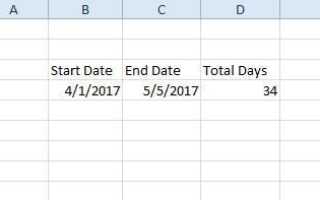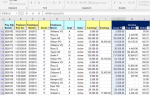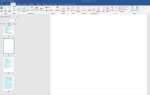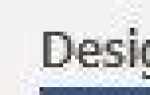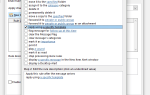Многим пользователям Excel потребуется добавить столбцы даты начала и окончания в электронные таблицы. Таким образом, в Excel есть несколько функций, которые сообщают вам, сколько дней проходит между двумя отдельными датами. DATEDIF, DAYS360, DATE и NETWORKDAYS — это четыре функции, которые вы можете добавить в ячейки, которые сообщат вам количество дней между двумя датами. Вот как вы находите количество дней между датами с этими функциями и без них в Excel.
Как найти разницу между датами без функции
Во-первых, вы можете найти разницу между датами, вычитая их. В Excel нет функции вычитания, но вы все равно можете добавлять формулы вычитания в ячейки. Поэтому откройте пустую электронную таблицу Excel и введите даты начала и окончания в ячейки B4 и C4, как показано на снимке ниже. Обратите внимание, что даты должны быть в формате США с первым месяцем, вторым днем и третьим годом.
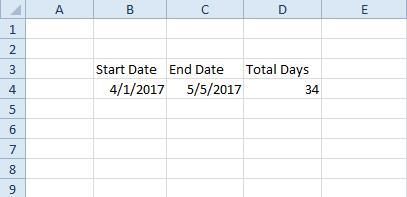
В приведенном выше примере датами являются 04.01.2017 и 05.05.2017. Теперь вам нужно выбрать ячейку D4 и щелкнуть внутри функциональной панели в верхней части листа. Введите ‘= C4-B4’ в строке и нажмите Enter. Ячейка D4 вернет значение 34, если вы ввели те же даты в ячейках, что и на снимке выше. Таким образом, между 1 апреля 2017 года и 5 мая 2017 года есть 34 дня.
Функция ДАТА
Кроме того, вы можете найти разницу между двумя датами без функции DATE. Затем вы можете узнать количество дней, введя даты в функциональной панели вместо ячеек электронной таблицы. Основной синтаксис этой функции: = ДАТА (гггг, м, д) -ДАТА (гггг, м, д); поэтому вы вводите даты задом наперед.
Давайте добавим эту функцию с теми же датами 01.04.2017 и 05.05.2017. Выберите ячейку в таблице, чтобы добавить функцию. Затем щелкните внутри функциональной панели, введите ‘= DATE (2017, 5, 5) -DATE (2017, 4, 1)’ и нажмите Enter. Вам также может понадобиться выбрать общий числовой формат для ячейки, если возвращаемое значение имеет формат даты. В общем числовом формате ячейка вернет значение 34 дня, как показано на снимке ниже.
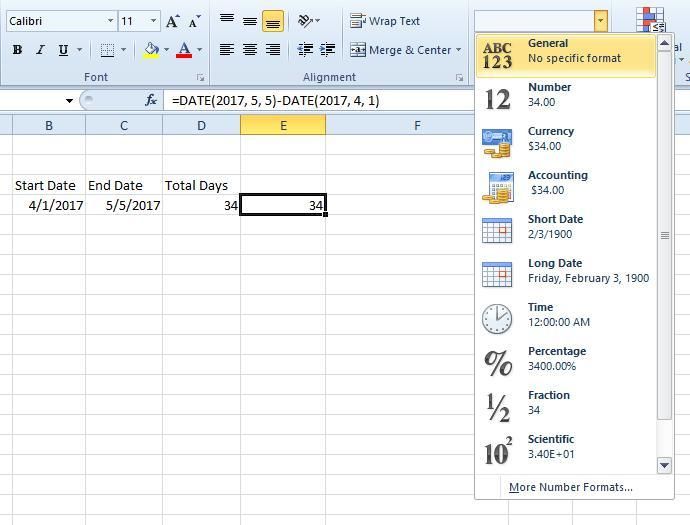
Функция DATEDIF
DATEDIF — это гибкая функция, с помощью которой можно рассчитать общее количество дней между датами, введя даты в электронную таблицу или в функциональную панель. Однако DATEDIF не отображается в окне «Вставить функцию» в Excel. Таким образом, вам нужно будет ввести его прямо в функциональной панели. Синтаксис функции DATEDIF: DATEDIF (дата начала, дата окончания, единица измерения). Вы можете ввести начальную дату и конечную дату или ссылки на ячейки на определенные даты в функции, а затем добавить дни в конце.
Поэтому выберите ячейку для добавления DATEDIF в электронную таблицу, а затем нажмите на панели формул, чтобы ввести функцию. Чтобы найти разницу между двумя датами, которые вы ввели в ячейки C4 и B4, введите следующее в функциональной панели: ‘= DATEDIF (B4, C4, “d”).’ В ячейку DATEDIF будет входить количество дней между датами. как показано ниже.
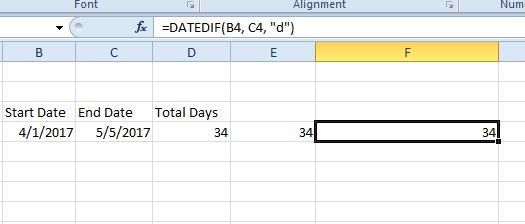
Однако это гораздо более гибко, чем функция DATE, поскольку вы можете изменять единицы измерения. Например, предположим, что вам нужно сосчитать количество дней между двумя датами, а также игнорировать годы. Вы можете сделать это, добавив «yd» к функции. Например, введите «4/1/2017» и «5/5/2018» в две ячейки, а затем включите «yd» в функцию, как показано ниже.
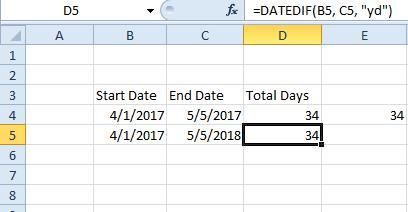
Это возвращает значение 34 дней между 01.04.2017 и 05.05.2008, что является правильным, если вы игнорируете год. Если функция не игнорирует год, значение будет 399.
Функция DAYS360
Функция DAYS360 — это функция, которая находит общее количество дней между датами на основе 360-дневного календаря, который более широко применяется для финансовых лет. Таким образом, это может быть лучшей функцией для электронных таблиц аккаунта. Это не будет иметь большого значения для дат с интервалом в несколько месяцев, но для более длительных периодов DAYS360 будет возвращать немного другие значения, чем другие функции.
Введите «01.01.2016» и «01.01.2017» в ячейках B6 и C6 своей электронной таблицы. Затем щелкните ячейку, чтобы включить функцию DAYS360, и нажмите кнопку fx рядом с функциональной панелью. Выберите DAYS360, чтобы открыть окно, показанное непосредственно ниже.
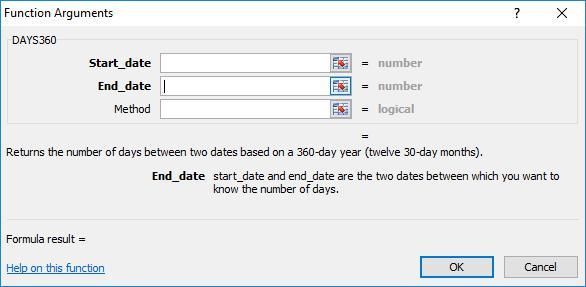
Нажмите кнопку Start_date и выберите ячейку B6. Затем нажмите кнопку End_date и выберите ячейку C6 в электронной таблице. Нажмите OK, чтобы добавить DAYS360 в электронную таблицу, которая вернет значение 360.
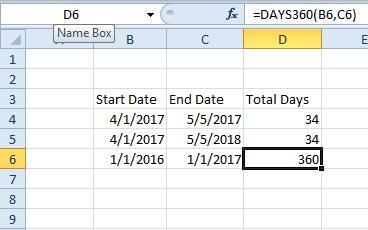
Функция NETWORKDAYS
Что если вам нужно найти разницу между двумя датами, но исключить выходные из уравнения? DATEDIF, DATE и DAYS360 вряд ли будут хороши для такого сценария. NETWORKDAYS — это функция, которая определяет количество дней между датами без учета каких-либо выходных, а также может учитывать дополнительные выходные дни, например, праздничные дни. Так что это должна быть функция для планирования проекта. Основной синтаксис функции: = NETWORKDAYS (дата начала, дата окончания, [праздничные дни]).
Чтобы добавить NETWORKDAYS в электронную таблицу, щелкните ячейку для функции и нажмите кнопку fx. Выберите NETWORKDAYS, чтобы открыть свое окно в снимке экрана непосредственно под ним. После этого нажмите кнопку Start_date и выберите в своей таблице ячейку с датой начала. Нажмите кнопку End_date, выберите ячейку с конечной датой и нажмите OK, чтобы добавить функцию в электронную таблицу.
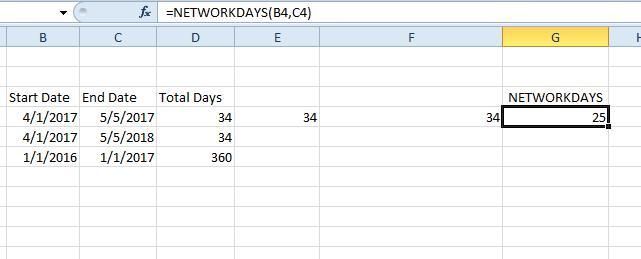
На приведенном выше снимке экрана даты начала и окончания: 04.01.2017 и 05.05.2017. Функция NETWORKDAYS возвращает значение 25 дней между датами без выходных. С учетом выходных дней общее количество дней равно 34, как в предыдущих примерах.
Чтобы включить в функцию дополнительные праздничные дни, введите эти даты в дополнительные ячейки электронной таблицы. Затем нажмите кнопку ссылки на ячейку «Праздники» в функциональном окне NETWORKDAYS и выберите ячейку или ячейки, которые включают даты праздников. Это вычтет праздники из окончательной цифры.
Таким образом, существует множество способов расчета дней между датами начала и окончания в таблицах Excel. Более поздние версии Excel также включают функцию DAYS, с помощью которой вы можете найти разницу между парой дат. Эти функции, безусловно, пригодятся для электронных таблиц, которые содержат много дат.